
Эгер Google каттоо эсебиңизден чыккан сырсөз сизге күчтүү көрүнбөсө же башка себептерден улам эскирип калса, аны оңой эле өзгөртө аласыз. Бүгүн биз муну кантип жасоону билебиз.
Google каттоо эсебиңиз үчүн жаңы сырсөз орнотуңуз
1. Каттоо эсебиңизге кириңиз.
Көбүрөөк маалымат: Google каттоо эсебиңизге кантип кирүү керек
2. Экрандын жогорку оң бурчунда жана пайда болгон терезеде өз эсебиңиздин тегерек баскычын чыкылдатып, "Менин эсебим" баскычын чыкылдатыңыз.

3. "Коопсуздук жана Кирүү" бөлүмүндө "Google Каттоо эсебине кирүү" шилтемесин чыкылдатыңыз

4. "Сырсөз жана эсепке кирүү методу" аймагында, "Сырсөз" сөзүнө карама-каршы жайгашкан жебени басыңыз (скриншотто). Андан кийин жарактуу сырсөзүңүздү киргизиңиз.

5. Жаңы сырсөзүңүздү жогорку сапка киргизип, ылдый жагында ырастаңыз. Сырсөздүн минималдуу узактыгы 8 белгиден турат. Сырсөздү кыйла коопсуз кылуу үчүн, латын тамгалары жана сандарды колдонуңуз.
Сырсөздөрдү киргизүүнүн ыңгайлуулугу үчүн, сиз басып чыгарылуучу белгилерди көрүнүктүү кыла аласыз (демейки шартта алар көрүнбөйт). Бул үчүн, сырсөздүн оң жагындагы сызылган көз сүрөтчөсүн чыкылдатып коюңуз.
Киргенден кийин, "Сырсөздү өзгөртүү" баскычын чыкылдатыңыз.

Сырсөздү алмаштыруунун жалпы тартиби ушул! Мындан ары, бардык Google кызматтарына каалаган түзмөктөн кирүү үчүн, жаңы сырсөздү колдонушуңуз керек.
2-кадам текшерүү
Каттоо эсебиңизге кирүүнү кыйла коопсуз кылуу үчүн, 2-баскычтуу текшерүүнү колдонуңуз. Бул паролду киргизгенден кийин тутум телефон аркылуу кирүүнү ырастоону талап кылат дегенди билдирет.
"Пароль жана Эсепке кирүү методу" бөлүмүндөгү "2-кадамдык тастыктоону" чыкылдатыңыз. Андан кийин Улантууну басып, сырсөзүңүздү киргизиңиз.
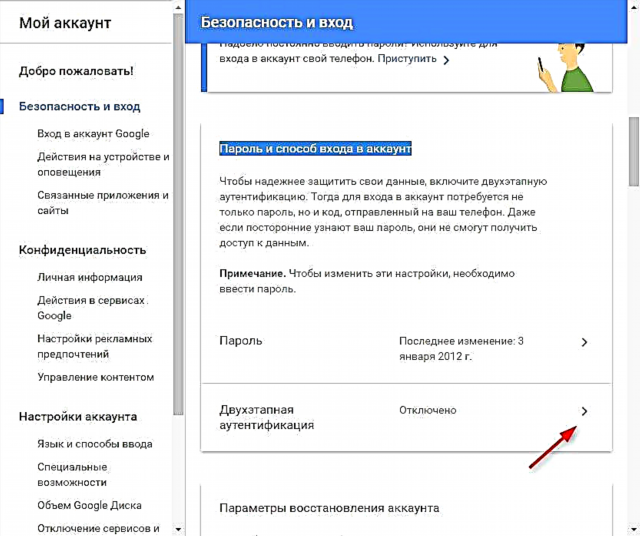
Телефон номуруңузду киргизип, ырастоонун түрүн тандаңыз - чалуу же SMS. "Азыр аракет кылып көрүңүз."
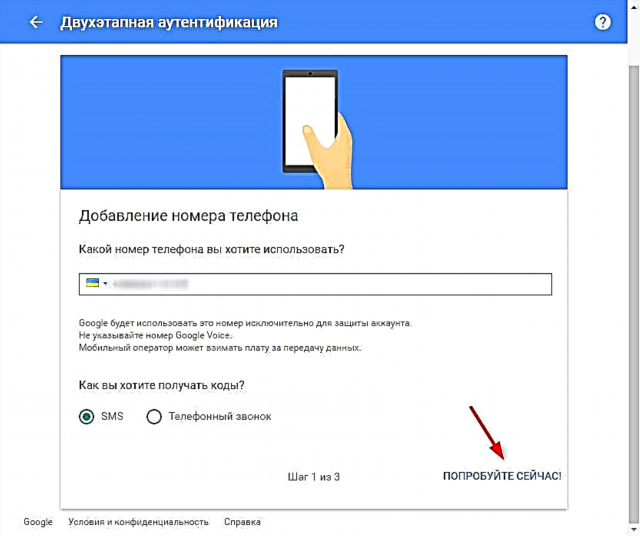
SMS аркылуу телефонуңузга келген тастыктоо кодун киргизиңиз. Кийинки баскычын басып, Иштетиңиз.
Ошентип, каттоо эсебиңиздин коопсуздук деңгээли жогорулады. Коопсуздук жана Кирүү бөлүмүндө кошумча эки баскычтуу тастыктоону кошумча конфигурациялай аласыз.











